Как размыть фон на фото на Айфоне
Содержание
- Способ 1: Портретный режим
- Нюансы освещения в портретном режиме
- Способ 2: Сторонние приложения
- Вариант 1: Blur Photo Effect Background
- Вариант 2: Snapseed
- Вариант 3: Focos
- Вариант 4: Finger Focus Lite
- Способ 3: Онлайн-сервисы
- Вопросы и ответы
Способ 1: Портретный режим
Во встроенной камере на iPhone, начиная с модели 7 Plus и выше, появилась функция «Портретный режим», которая улучшила качество фото в несколько раз. Помимо настройки освещения, фокуса и т.д., одной из главных ее фишек является возможность размытия фона во время съемки с акцентом на основном объекте.
С помощью данной опции можно получить эффект боке только во время съемки, то есть обработать сделанное в другом режиме фото не получится — для этого вам понадобятся специальные приложения, о которых будет рассказано отдельно. Вне зависимости от версии операционной системы инструкция подойдет для всех моделей с двойной камерой.
- Запустите приложение «Камера» и выберите режим «Портрет». Если у вас нет данного пункта, скорее всего, ваш смартфон iPhone 7 или ниже.
- Сразу после перехода к портретной съемки в верхней части экрана можно заметить определенные указания, которых нет в других режимах. Их соблюдение необходимо для получения того самого эффекта боке с глубокими тонами и фокусом на главном объекте.
- Тапая на предметы в объективе камеры, вы можете настраивать фокус, а также контролировать освещение. Подробнее о разнице в освещениях будет рассказано отдельно. Фото делается обыкновенным методом, однако в зависимости от модели Айфона процесс может занять несколько секунд, в течение которых не следует двигать телефон во избежание размытия картинки.
- Еще одной особенностью «Портрета» является возможность редактировать степень освещения и размытия фона уже после съемки. Для этого откройте нужный кадр и тапните «Править» в нижней части экрана.

- Выберите один из доступных вариантов портретного освещения.
Нюансы освещения в портретном режиме
Портретный режим на iPhone имеет множество нюансов, связанных со светом и контрастом. При использовании данной функции вы могли заметить, что на выбор предоставляется 5 вариантов освещения, каждый из которых следует рассмотреть отдельно, чтобы при следующей съемки получить максимально качественное изображение.
- «Естественный свет» — позволяет создать эффект теплого (желтого) освещения со слабым размытием фона.
- «Студийный свет» — создает легкое размытие и осветляет темные участки основного объекта. Подходит для съемки как людей и животных, так и предметов.
- «Контурный свет» — за счет повышенной контрастности создает более яркую картинку и сильный эффект боке.
- «Сценический свет» — воссоздает эффект прожектора, сильно размывая задний фон.
- «Ч/б сценический свет» — аналогичен предыдущему, но фото будет черно-белым, а фон практически при любом свете станет черным.
 В более старых моделях не подойдет для фотографирования людей, так как плохо обрезаются границы лица и волос.
В более старых моделях не подойдет для фотографирования людей, так как плохо обрезаются границы лица и волос.
Идеально подобрать вариант для конкретного случая можно только путем перебора освещения или же с опытом. Однако разработчики дают возможность в любой момент редактировать снимок, меняя режимы в портретном фото, даже если исходный кадр был сделан в черно-белом формате.
Способ 2: Сторонние приложения
Главным преимуществом приложений для получения эффекта размытого фона можно назвать оптимальность, так как с их помощью вы сможете получить нужный результат вне зависимости от модели смартфона от Apple, версии операционной системы и иных факторов. На данный момент в App Store доступно более нескольких десятков программ для постобработки изображений, но мы рассмотрим лишь наиболее удобные по разным критериям и не требующие приобретения обязательной платной версии.
Вариант 1: Blur Photo Effect Background
Blur Photo Effect Background — одно из самых простых приложений для получения эффекта блюра на фоне, однако, несмотря на скромную функциональность и не слишком высокое качество результата, оно обладает огромным плюсом для владельцев старых моделей Айфона — для его использования не нужна двойная камера. Помимо этого установка и использование является абсолютно бесплатным, но при желании можно воспользоваться дополнительными встроенными покупками.
Помимо этого установка и использование является абсолютно бесплатным, но при желании можно воспользоваться дополнительными встроенными покупками.
Скачать Blur Photo Effect Background из App Store
- Запустите приложение и тапните в левом верхнем углу значок для закрытия предложения о приобретении подписки — она будет полезна только в том случае, если потребуется получить множество профессионально обработанных фотографий с эффектом боке. Для остальных целей бесплатная версия также прекрасно подойдет.
- На главной странице Blur Photo Effect Background предлагается выбрать, хотите ли вы загрузить фото из медиатеки смартфона или же сделать его с помощью встроенной камеры. Для начала рассмотрим первый вариант.
- Отметьте фото, фон на котором следует размыть.
- Основной инструмент здесь — это кисточка «Blur». В отличие от рассмотренного далее Focos, здесь вы самостоятельно будете обводить те участки, которые хотите размыть. Для многих это является преимуществом, потому что позволяет сделать акцент именно на желаемом объекте, даже если он не является главным.

- С помощью кисточки выделите всю площадь для размытия фона.
- После первичной обработки можно воспользоваться инструментом «Ublur» для очистки контура или для исправления ошибок в размытии картинки.
- Таким же методом обводите те участки, которые хотите вернуть в первоначальный вид.
- Тапните на иконку «Effects» для выбора метода размытия, если желаете сделать фото более оригинальным.
- В бесплатной версии программы на выбор предоставляется лишь три варианта эффекта боке. После завершения работы с изображением тапните на значок в правом верхнем углу для сохранения результата.
- Тапните «Разрешить» для того, чтобы приложение имело возможность скачать фото в вашу галерею.
- Дождитесь завершения процесса и уведомления о сохранении фото.
- Если вы хотите сделать фотографию и сразу же ее обработать, тогда на главной странице Blur Photo Effect Background коснитесь значка «Камера».
- Предоставьте разрешение на доступ к камере.

- Сделайте снимок.
- Далее тапните кнопку «Use Photo».
- Методом, описанным выше, размойте фон.
- Когда все будет готово, коснитесь кнопки «Сохранить» в правом верхнем углу.
- Не закрывайте приложение до появления надписи о сохранении изображения.
Вариант 2: Snapseed
Приложение Snapseed — один из самых популярных среди универсальных редакторов фото. С его помощью можно выполнить практически любую желаемую обработку, в том числе размыть фон изображения с применением различных опций. Инструмент «Размытие» создает не слишком контрастный и довольно качественный эффект боке, но без возможности самостоятельного выделения границ объекта. Приложение не получится нормально использовать на очень старых моделях смартфонов от Apple, так как ему требуется постоянное обновление операционной системы.
Скачать Snapseed из App Store
- Откройте приложение и тапните значок плюса для добавления объекта.
- Коснитесь строки «Выбрать из галереи».

- Отметьте фотографию для обработки в режиме размытия фона.
- В нижней части откройте раздел «Инструменты».
- Прокрутите список доступных инструментов до иконки «Размытие».
- Сразу после добавления эффекта разница бывает почти не заметна, так как в Snapseed необходимо собственноручно редактировать уровень и позицию размытия фона. Для начала выберите интенсивность с помощью ползунка, расположенного в верхней части экрана.
- Далее, тапнув на иконку в нижней строке, вы можете определить форму эффекта: на выбор есть круглая и квадратная, но обе также дополнительно подлежат корректировке.
- Удерживая и трансформируя зону фокуса возможно выделить главный объект максимально четко. Размеры также контролируете вы лично, но учтите, что размытие в данной программе происходит более плавно, поэтому для получения сильного эффекта придется или увеличивать параметр «Интенсивность», или сужать зону фокусировки.
- Далее коснитесь показанного на скриншоте значка для более детальной настройки остальных параметров.

- Чем выше цифры напротив каждой строки, тем интенсивнее будут размытие фона. Рекомендуется подбирать настройки исключительно исходя из конкретного изображения: так получится добиться максимально плавного и естественного эффекта.
- Последняя опция — форма размытия — необходима для обработки конкретных предметов, но практически никак не влияет на работу с животными или людьми.
- После завершения редактирования изображения тапните
- Оптимальным вариантом будет сохранить копию, чтобы на всякий случай не переписывать оригинальный файл.
- Процесс может занять несколько секунд.
Вариант 3: Focos
На сегодняшний день одно из лучших iOS-приложений для размытия фона — это Focos. С его помощью можно обрабатывать сделанные заранее фотографии в портретном режиме или же самостоятельно, используя функциональность встроенной камеры и доступные средства редактирования. Благодаря встроенной трехмерной карте получается добиться профессионального эффекта боке.
Для установки и полноценной работы с приложением необходим смартфон выше iPhone 7 Plus, а для съемки через Focos — наличие двойной камеры. Имеются встроенные покупки, активирующие дополнительные возможности, но и в бесплатной версии легко получить нужную обработку. Обратите внимание, что для быстрой работы программе требуется довольно много свободного места в памяти телефона.
Скачать Focos из App Store
- Откройте приложение и смахните два раза вправо для начала работы.
- Во время первого запуска Focos попросит предоставить разрешения для обеспечения корректной работы всех функций. Тапните «Разрешить» рядом со строкой «Доступ к камере».
- Подтвердите данное действие.
- Далее откройте доступ к фотографиям на смартфоне.
- Важно отметить именно вариант «Разрешить доступ ко всем фото».
- Тапните кнопку «Запустить» для перехода к основным функциям Focos.
- Для начала обратите внимание на указанные на скриншоте три режима — именно с них необходимо приступать к съемке фото.
 Первый — это селфи с эффектом боке, единственный способ переключения с основной камеры на фронтальную. Второй — стандартный с небольшим эффектом
Первый — это селфи с эффектом боке, единственный способ переключения с основной камеры на фронтальную. Второй — стандартный с небольшим эффектом - Регулировать степень размытия фона можно с помощью параметра «F». Чем ниже вы установите данный показатель, тем сильнее будет эффект, но важно при этом следить за сохранением фокуса на главном предмете.
- Для получения дополнительного фокуса, экспозиции и усиления глубины цветов коснитесь объекта и удерживайте палец до появления желтой рамки, а далее тапните значок плюса.
- Перемещайте сиреневый круг для изменения экспозиции фотографии до получения желаемого результата.
- Коснувшись трех горизонтальных точек в правом нижнем углу, вы сможете открыть дополнительные опции для съемки, среди которых настройка размеров картинки, установка автоспуска и т.
 д. Все фото, сделанные в приложении Focos, автоматически добавляются в ваш альбом без необходимости самостоятельно сохранять их на устройство.
д. Все фото, сделанные в приложении Focos, автоматически добавляются в ваш альбом без необходимости самостоятельно сохранять их на устройство. - Если же вы хотите обработать уже готовый объект, после запуска программы выберите нужный файл, тапнув по нему. Обратите внимание, что полноценное размытие фона доступно только для портретных фото, в случае с обычными картинками тоже получится размыть кадр, но качество будет в разы хуже.
- Все инструменты для обработки расположены в нижней части экрана. Можно регулировать яркость, свет, позицию объекта, менять фокус или фигуру для фокусировки.
- Для получения быстрого эффекта боке нужно отредактировать только параметр «Размер». Установите степень размытости при помощи специального ползунка.
- В отличие от фото, сделанных через сам Focos, в данном варианте придется сохранять результат обработки самостоятельно, коснувшись значка в правом верхнем углу.
- Есть три варианта загрузки итогового изображения, но именно «Сохранить как портрет» позволит добиться максимального качества.
 Также выберите разрешение и формат с помощью инструментов в нижней части экрана.
Также выберите разрешение и формат с помощью инструментов в нижней части экрана. - Дождитесь завершения преобразования и сохранения файла.
Вариант 4: Finger Focus Lite
Finger Focus обладает минимальным набором инструментов для создания размытого эффекта на фотографии, однако прекрасно будет работать даже на самым старых моделях iPhone с устаревшей версией операционной системы. В отличие от более мощных аналогов это приложение не позволяет создавать плавный переход от центрального объекта к размытости, но отлично справляется со своей основной задачей. Есть также возможность регулировать интенсивность, размеры и границы размытия.
Скачать Finger Focus из App Store
- Откройте приложение и тапните строку «Library» для того, чтобы начать обработку фото.
- Выберите файл из нужного альбома.
- Finger Focus работает слегка по иному принципу, чем остальные: размытие изначально применяется на все изображение и лишь потом с помощью инструмента вы убираете эффект с главного предмета или героя.
 Для этого необходимо коснуться инструмента «Капля».
Для этого необходимо коснуться инструмента «Капля». - Настройте три главных параметра: размер кисти, резкость границ и уровень размытия картинки. Затем обведите все желаемые участки фотографии.
- Тапните кнопку «Сохранить».
- Выберите один из предложенных вариантов.
- Приложение попросит доступ ко всем фото на вашем смартфоне для записи измененного изображения в памяти.
- Чтобы сразу сделать снимок и быстро обработать его в программе, коснитесь строки «Camera».
- Снимите объект и тапните «Использовать фото».
- С помощью встроенных инструментов отредактируйте картинку по своему желанию.
- Коснитесь кнопки «Сохранить».
- Выберите вариант «Save» для загрузки результата в медиатеку iPhone.
Способ 3: Онлайн-сервисы
Помимо указанных выше методов получения на готовом фото эффекта размытого фона, также есть способ, подходящий для всех мобильных устройств и не требующий установки дополнительных приложений. С помощью онлайн-сервисов вы можете размыть фон на уже снятой фотографии, а затем сохранить ее в памяти Айфона. Такой вариант особенно хорошо подойдет для тех, кто желает получить эффект боке «на скорую руку». По качеству результата подобная обработка будет отличаться от профессиональных методов, но если вы планируете публикацию в социальных сетях, разница будет минимальной.
С помощью онлайн-сервисов вы можете размыть фон на уже снятой фотографии, а затем сохранить ее в памяти Айфона. Такой вариант особенно хорошо подойдет для тех, кто желает получить эффект боке «на скорую руку». По качеству результата подобная обработка будет отличаться от профессиональных методов, но если вы планируете публикацию в социальных сетях, разница будет минимальной.
Подробнее: Как размыть задний план на фото онлайн
Почему нам нравится эффект размытого фона на фото Объясняем вместе с ZTE — Meduza
Unsplash
Боке — именно так называется эффект размытого фона — один из наиболее распространенных приемов в фотографии и в кинематографе. С его помощью можно привлечь внимание к объекту съемки, придать загадочность заднему плану или сделать кадр более динамичным. Теперь и мобильные камеры умеют делать снимки с размытием фона. На примере ZTE Blade V9 разбираемся, как это работает, почему нам так нравится боке и какие фотографии способен сделать смартфон.
Что такое боке?
Боке — термин фотографов, который используют для обозначения художественного размытия за пределами зоны фокусировки объектива. В начале 90-х сложную конструкцию решили заменить простым и коротким японским словом, которое можно перевести как «туман», «нечеткость» или «размытие», — в общем, уложить сложную суть в простые четыре буквы.
В начале 90-х сложную конструкцию решили заменить простым и коротким японским словом, которое можно перевести как «туман», «нечеткость» или «размытие», — в общем, уложить сложную суть в простые четыре буквы.
Поскольку речь идет о художественном приеме, единого мнения о «правильном» боке не существует. Из-за разных технических характеристик и особенностей конструкции каждый объектив «рисует» размытие по-своему. Чаще всего выбор зависит от вкуса фотографа, реже — от сценария съемки. Одни предпочитают закручивающиеся к краям кадра кольца, как на старой советской оптике, другие — крупные световые пятна или многоугольники с ровными краями, третьи используют специальные насадки для боке необычной формы типа звезд или сердец. А еще эффект зависит от заднего плана и условий съемки: огни вечернего города добавят много точек разных цветов, а один сильный источник света мягким размытием заполнит почти весь фон.
Андрей Грейс
Боке в классической фотографии зависит от трех факторов: диафрагмы, фокусного расстояния объектива и расстояния от объекта съемки до заднего или переднего плана. Диафрагма фотоаппарата — это круглое окошко из нескольких лепестков, которое регулирует поток света, проникающий в камеру. Чем сильнее оно будет открыто при спуске затвора, тем больше света пройдет через объектив и тем меньше будет глубина резкости. То есть получится размытый фон. С увеличением фокусного расстояния объектива также усиливается эффект боке — именно поэтому оптику до 50 мм выбирают для уличной фотографии, архитектуры и пейзажей, а для портретов, когда нужно отделить лицо человека от фона, оптимальными считаются объективы с фокусным расстоянием от 50 до 135 мм в зависимости от фотоаппарата. Третий фактор, который влияет на размытие, — насколько далеко от объекта съемки находится задний или передний план. Чем больше это расстояние, тем заметней боке.
Диафрагма фотоаппарата — это круглое окошко из нескольких лепестков, которое регулирует поток света, проникающий в камеру. Чем сильнее оно будет открыто при спуске затвора, тем больше света пройдет через объектив и тем меньше будет глубина резкости. То есть получится размытый фон. С увеличением фокусного расстояния объектива также усиливается эффект боке — именно поэтому оптику до 50 мм выбирают для уличной фотографии, архитектуры и пейзажей, а для портретов, когда нужно отделить лицо человека от фона, оптимальными считаются объективы с фокусным расстоянием от 50 до 135 мм в зависимости от фотоаппарата. Третий фактор, который влияет на размытие, — насколько далеко от объекта съемки находится задний или передний план. Чем больше это расстояние, тем заметней боке.
Боке в мобильной фотографии
Камеры смартфонов быстро развиваются и часто могут заменить компактные фотоаппараты. Впрочем, ожидания продолжают расти, и мы ждем сближения функциональности с профессиональными камерами. Например, уже сейчас пользователи могут детально настраивать параметры съемки в ручном режиме и снимать так называемые цифровые негативы в формате RAW для вдумчивой цветокоррекции и ретуши. При хороших условиях в мобильной фотографии стало легко добиться результата, который сложно отличить от снимка на дорогую камеру. Тем не менее остается много физических ограничений, которые становятся серьезным вызовом для производителей. Одно из главных — красивое размытие заднего плана.
Например, уже сейчас пользователи могут детально настраивать параметры съемки в ручном режиме и снимать так называемые цифровые негативы в формате RAW для вдумчивой цветокоррекции и ретуши. При хороших условиях в мобильной фотографии стало легко добиться результата, который сложно отличить от снимка на дорогую камеру. Тем не менее остается много физических ограничений, которые становятся серьезным вызовом для производителей. Одно из главных — красивое размытие заднего плана.
ZTE Blade V9
Андрей Грейс
Камеру, способную снимать настоящее размытие, невозможно установить в смартфоне из-за очень малой толщины корпуса. Расположить светосильную оптику с большим фокусным расстоянием не получится тем более, зато можно использовать двойную камеру и вычислительные мощности смартфонов, значительно превосходящие возможности камер. Некоторые эффекты профессиональной съемки удается реализовать программно — то есть с помощью специальных алгоритмов.
Две камеры работают одновременно: основной модуль фотографирует сам объект, а информация с дополнительного позволяет определить зону резкости и отделить объект от заднего плана с помощью эффектного размытия. Таким образом, для имитации работы профессиональной фототехники в смартфонах используется информация сразу с двух камер и программное совмещение получившихся снимков для создания эффекта боке.
Таким образом, для имитации работы профессиональной фототехники в смартфонах используется информация сразу с двух камер и программное совмещение получившихся снимков для создания эффекта боке.
В смартфоне ZTE Blade V9 установлена двойная камера 16 MP (с фазовым автофокусом нового поколения PDAF 2.0) + 5 MP со светосилой основного объектива ƒ/1.8, что в сочетании с восьмиядерным процессором Qualcomm Snapdragon 450 позволяет в реальном времени создавать размытие фона при съемке портретов и предметов крупным планом.
За что мы любим боке
Можно имитировать съемку на дорогую камеру
Эффектное боке настолько долго было доступно лишь владельцам профессиональных камер, что ассоциируется именно с дорогой техникой. Размытый фон при съемке портрета добавляет фотографии значимости и делает ее более привлекательной по сравнению с «плоской» картинкой.
Андрей Грейс
Получится привлечь внимание к объекту съемки
Иногда нам нужно обратить внимание только на одного человека на фотографии, но задний план в момент съемки перетягивает все на себя. Например, попробуйте снять портрет на оживленной площади — в зону фокусировки попадут и случайные люди, которые отвлекают зрителя от объекта съемки. Боке позволяет выделить на снимке главное и убрать лишние факторы.
Например, попробуйте снять портрет на оживленной площади — в зону фокусировки попадут и случайные люди, которые отвлекают зрителя от объекта съемки. Боке позволяет выделить на снимке главное и убрать лишние факторы.
Андрей Грейс
Это способ спрятать нежелательный фон
Бывает и так, что очень хочется сделать портрет, но задний план оставляет желать лучшего или совсем не годится в момент съемки. Например, вы хотите сфотографировать друга в погожий летний денек на городской улице, но на заднем фоне видны мусорные контейнеры. Боке поможет сделать удачный кадр и скрыть при помощи размытия неподходящий фон.
Снято на ZTE Blade V9
Андрей Грейс
Андрей Грейс
Остается простор для воображения
При съемке объектов крупным планом задний план размывается очень сильно и зрителю остается только гадать, что же было на фоне. Это можно использовать умышленно. Особенно хорошо получится, если позади есть несколько небольших источников света или от размытия формируются пятна разных цветов. В этом случае даже самые скучные предметы на фоне могут создать причудливые узоры и добавить снимку волшебства. Иногда можно поступить наоборот и вместо заднего фона размыть передний — это тоже действенный способ добавить снимку загадки.
В этом случае даже самые скучные предметы на фоне могут создать причудливые узоры и добавить снимку волшебства. Иногда можно поступить наоборот и вместо заднего фона размыть передний — это тоже действенный способ добавить снимку загадки.
Снято на ZTE Blade V9
Андрей Грейс
Андрей Грейс
Получится показать движение и скорость
Еще один способ эффектно использовать размытие в мобильной фотографии — снимать людей или другие объекты (например, автомобиль или собаку) в движении. Это привлекает внимание к объекту съемки и добавляет кадру стремительности. Во-первых, кажется, что весь мир движется вокруг главного героя композиции, во-вторых, фотография выглядит более живой.
Unsplash
Посмотрите на фотографии ниже
Мы сняли их на ZTE Blade V9, чтобы показать как использовать эффект размытия фона и просто поделиться удачными кадрами.
ZTE Blade V9
Снято на ZTE Blade V9
Андрей Грейс
Снято на ZTE Blade V9
Андрей Грейс
Снято на ZTE Blade V9
Андрей Грейс
Снято на ZTE Blade V9
Андрей Грейс
Снято на ZTE Blade V9
Андрей Грейс
Снято на ZTE Blade V9
Андрей Грейс
Снято на ZTE Blade V9
Андрей Грейс
Снято на ZTE Blade V9
Андрей Грейс
Снято на ZTE Blade V9
Андрей Грейс
Снято на ZTE Blade V9
Андрей Грейс
Снято на ZTE Blade V9
Андрей Грейс
Снято на ZTE Blade V9
Андрей Грейс
Снято на ZTE Blade V9
Андрей Грейс
Снято на ZTE Blade V9
Андрей Грейс
Снято на ZTE Blade V9
Андрей Грейс
Снято на ZTE Blade V9
Андрей Грейс
Снято на ZTE Blade V9
Андрей Грейс
Снято на ZTE Blade V9
Андрей Грейс
Снято на ZTE Blade V9
Андрей Грейс
Снято на ZTE Blade V9
Андрей Грейс
Снято на ZTE Blade V9
Андрей Грейс
Снято на ZTE Blade V9
Андрей Грейс
Снято на ZTE Blade V9
Андрей Грейс
Приобрести смартфон ZTE Blade V9 с восьмиядерным процессором Qualcomm Snapdragon 450, двойной камерой 16 + 5 MP со светосилой основного объектива ƒ/1.8 можно в официальном интернет-магазине производителя.
App Store: Эффект размытия фото
Описание
Blur Photo Editor — одно из лучших приложений для размытия фотографий для iPhone и iPad, позволяющее точно размыть фон, номерные знаки или номера кредитных карт. Это приложение также поможет вам получить пиксельные или подвергнутые цензуре лица и скрыть нежелательные объекты, которые вы не хотите, чтобы другие видели.
Blur Photo Editor предлагает множество эффектов размытия, а также огромную коллекцию фотофильтров. Используйте инструменты редактирования фотографий, такие как обрезка, экспозиция и т. д., для наилучшей обработки фотографий и создания фотографий, готовых к публикации.
Основные возможности Blur Photo Editor:
• Обширная коллекция эффектов размытия для получения правильных размытых изображений
• Отмена размытия части изображений, которые вы случайно размыли
• Большой каталог фотофильтров
• Функция увеличительного стекла для точного редактирования
• Сделать изображения размываются с помощью обычного, кругового и полосового инструментов размытия для iPhone
• Редактируйте любые фотографии с помощью таких инструментов, как обрезка, поворот, насыщенность, маска и т. д.
д.
• Функция «Мой проект» для автоматического сохранения выполняемой работы
Удивительные эффекты размытия
Эффективно размывайте фон изображений или части изображения, которые вы хотите скрыть, используя потрясающие эффекты размытия. Добавьте эффекты размытия по Гауссу, боке и мозаики, чтобы ваши селфи или фотографии выделялись среди остальных. Вы также можете создавать нечеткие фоны, применяя воду, стекло и эффект размытия краски.
Мощные инструменты для размытия фотографий
С помощью редактора фотографий «Размытие» вы можете сделать изображения более яркими, выбрав один из инструментов размытия, таких как обычный, круговой или полосовой фокус, чтобы сместить центр внимания на любых фотографиях. Вы также можете размыть часть фотографии, которая могла быть размыта непреднамеренно, с помощью функции размывания.
Большой выбор уникальных фильтров
Попробуйте огромную коллекцию фильтров для фотографий, таких как сепия, классический, черно-белый, художественный, старый, винтажный фотофильтр и многие другие, чтобы придать своим кликам желаемый эффект. Проявите творческий потенциал и придайте уже отредактированному размытому фону желаемые художественные фотоэффекты.
Проявите творческий потенциал и придайте уже отредактированному размытому фону желаемые художественные фотоэффекты.
Как размыть изображение на iPhone или iPad с помощью этого приложения Blur Photo Editor?
Если вы хотите узнать, как размыть что-либо на изображении, выполните следующие действия.
• Запустите приложение и выберите фотографию.
• Выберите интенсивность эффектов размытия по своему вкусу и размойте изображение.
• Точно размывайте все, используя эффект увеличительного стекла.
• Нажмите кнопку сохранения в правом верхнем углу, чтобы сохранить фотографии.
Как пикселизировать часть изображения на iPhone или iPad с помощью этого приложения Blur Editor?
Выполните следующие шаги, чтобы сделать пикселями любые части фотографий, которые вы хотите скрыть от публикаций или историй в социальных сетях.
• Откройте приложение Blur Photo Editor, чтобы выбрать изображение.
• Перейдите к эффектам размытия и нажмите на опцию пиксельного размытия.
• Выберите нужную интенсивность и получите размытое изображение.
• Нажмите кнопку в правом верхнем углу, чтобы поделиться фотографиями или сохранить их.
Условия подписки с автоматическим продлением:
Подпишитесь, чтобы получить неограниченный доступ ко всем описанным выше функциям.
• Продолжительность подписки: ежемесячно, ежегодно
• Подписка с бесплатным пробным периодом автоматически продлевается до платной подписки, если ее не отменить по крайней мере за 24 часа до окончания пробного периода.
• Оплата будет снята с учетной записи iTunes при подтверждении покупки.
• С вашей учетной записи Apple ID будет взиматься плата за продление в течение 24 часов до окончания пробного периода.
• Вы можете управлять своими подписками и отменять их, перейдя в настройки своей учетной записи в App Store.
• Любая неиспользованная часть бесплатного пробного периода, если он предлагается, будет аннулирована, когда пользователь приобретет подписку на эту публикацию, где это применимо.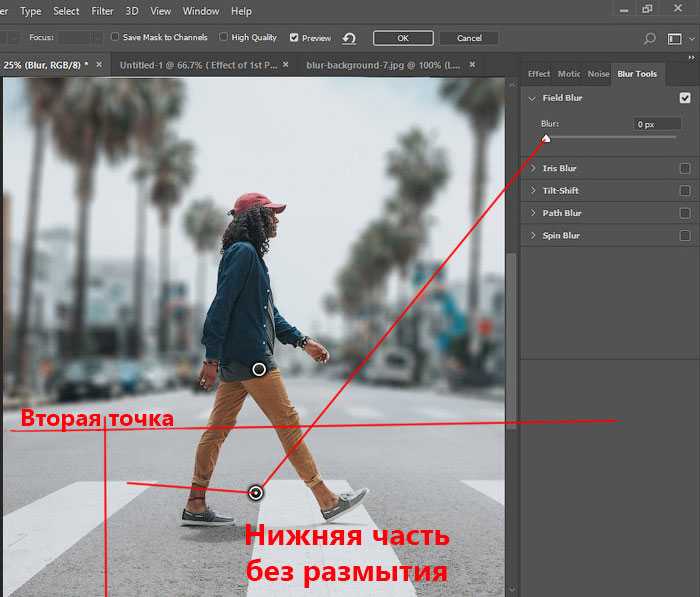
• Подписываясь на эту подписку, вы соглашаетесь с нашими Условиями использования и Политикой конфиденциальности.
Условия использования:
https://pixeltouch.net/legal/blurphoto/terms.html
Политика конфиденциальности:
https://pixeltouch.net/legal/blurphoto/privacy.html
Отказ от ответственности: это приложение является бесплатным для загрузки, но вам потребуется подписаться на автоматическое продление подписки, чтобы получить доступ ко всем функциям приложения.
Версия 5.4.7
[Новое]
• Представлен совершенно новый алгоритм автоматического распознавания лиц на основе искусственного интеллекта, позволяющий размывать лица на любой фотографии одним касанием.
• В ответ на отзывы наших пользователей мы представили наиболее ожидаемую функцию «Смещение» для кисти. Теперь вы можете с большей точностью размыть нежелательные объекты.
Теперь вы можете с большей точностью размыть нежелательные объекты.
[Исправлено]
• Исправлены проблемы, связанные с дизайном для серии iPhone 14.
• Исправлены другие известные проблемы и повышена общая производительность приложения.
Рейтинги и обзоры
1,5 тыс. оценок
Нищие
Почему я должен писать отзыв и ставить этому приложению 5*? Объяснять. Это яркий пример выпрашивания славы. Они явно знают, что что-то не так, если говорят, что вам нужно поставить оценку 5 *, чтобы продолжать экономить. Я все еще собираюсь использовать его, но боже.
омг самое худшее приложение
Причина, по которой я поставил ему 1 звезду, заключалась в том, что просто не было варианта для 0 звезд!!!! Это ужасно!!! Он не делает то, что говорит, например.
он не дает возможности сказать, насколько сильно размывать и с какой частотой!!!! Ну, не платя 40 фунтов стерлингов за премиум!!! Послушайте этот обзор и не тратьте время на его загрузку. Я никогда не пишу отзывы, единственная причина, по которой я написал этот, была из-за того, насколько это было плохо, и потому, что я хотел сберечь другим их драгоценное время! Я нашел другие приложения, которые делают эту работу и многое другое лучше! Спасибо и спокойной ночи хх
Настоящий обзор
Приложение заставляет вас написать 5-звездочный обзор, чтобы сохранить фотографии или забрасывает вас рекламой. Я заплатил за обновление, но на самом деле оно не дает и половины заявленных эффектов, это всего лишь фильтры, которые вы можете сделать в Instagram бесплатно. Единственное, что он делает, это размытие, которое он делал, когда был бесплатным. Каждый раз, когда он обновляется, вы возвращаетесь к бесплатной версии приложения со всей рекламой, вам нужно вернуться и нажать «Восстановить покупки».
В принципе, это ужасно. Не тратьте деньги и время!!!
События
Подписки
Blur Photo VIP Yearly
Доступ ко всем VIP-эффектам размытия и фотофильтрам
Бесплатная пробная версия
Разработчик, Сохель Ибна Саад, указал, что политика конфиденциальности приложения может включать обработку данных, как описано ниже. Для получения дополнительной информации см. политику конфиденциальности разработчика.
Данные, используемые для отслеживания вас
Следующие данные могут использоваться для отслеживания вас в приложениях и на веб-сайтах, принадлежащих другим компаниям:
Данные, связанные с вами
Следующие данные могут быть собраны и связаны с вашей личностью:
- Покупки
- Идентификаторы
- Данные об использовании
- Диагностика
- Другие данные
Методы обеспечения конфиденциальности могут различаться в зависимости, например, от используемых вами функций или вашего возраста. Узнать больше
Узнать больше
Информация
- Поставщик
- Сохель Ибна Саад
- Размер
- 135,9 МБ
- Категория
- Фото и видео
- Возрастной рейтинг
- 4+
- Авторское право
- © Редактор размытия
- Цена
- Бесплатно
- Тех. поддержка
- Политика конфиденциальности
Еще от этого разработчика
Вам также может понравиться
App Store: Размытие фона с фотоэффектом
Описание
Одним касанием пальца вы можете размыть ненужные детали, улучшить фотографии или создать обои. Наслаждайтесь лучшим приложением размытия в магазине. Размывайте свои изображения в сверхвысоком разрешении, чтобы вы могли увеличивать масштаб, чтобы получить идеальные пиксельные изменения.
Наслаждайтесь лучшим приложением размытия в магазине. Размывайте свои изображения в сверхвысоком разрешении, чтобы вы могли увеличивать масштаб, чтобы получить идеальные пиксельные изменения.
Сжимайте, панорамируйте и поворачивайте изображение во время редактирования — это так просто! Работайте в высоком разрешении, сохраняйте в высоком разрешении. Лучшая точность = лучшие результаты. Сжимайте, панорамируйте, вращайте… так удобно!
Вы также можете весело провести время, создавая размытые обои, используя свои собственные фотографии.
Совет. Просто выберите размер обоев при кадрировании!
**Основные моменты**
— Редактирование в высоком разрешении с увеличением, чтобы вы действительно могли видеть мельчайшие детали!
— Смещение кисти, чтобы палец не мешался,
— Регулируемая сила размытия
— Мягкие и жесткие кисти
Но не верьте нам на слово:
Love it — by Goldyfishy, 03 сентября /2015
Это приложение на сегодняшний день является лучшим приложением для размытия! Это именно то, что мне было нужно. Настраиваемые функции, такие как увеличение/уменьшение интенсивности и размера кисти с помощью скольжения (аналогично слайдеру в Instagram). Кроме того, вы можете увеличивать/уменьшать масштаб для лучшего контроля. Моя любимая функция — инвертировать! Это размывает всю картинку, и вы можете РАЗМЫВАТЬ то, что вам нужно. Экономит много времени. Все без снижения качества картинки. Спасибо спасибо!! И главные очки за отсутствие водяных знаков или требование обзора для использования приложения!
Настраиваемые функции, такие как увеличение/уменьшение интенсивности и размера кисти с помощью скольжения (аналогично слайдеру в Instagram). Кроме того, вы можете увеличивать/уменьшать масштаб для лучшего контроля. Моя любимая функция — инвертировать! Это размывает всю картинку, и вы можете РАЗМЫВАТЬ то, что вам нужно. Экономит много времени. Все без снижения качества картинки. Спасибо спасибо!! И главные очки за отсутствие водяных знаков или требование обзора для использования приложения!
«Простота в использовании! Именно то, что мне было нужно! Рекомендую» — Aas09192015
«Очень просто и легко в использовании» — Momma2myboys
«Люблю размер кисти и интенсивность размытия. И все это бесплатно. Отличная работа!» — Sandra 02
*****
Особенности
=========
√ Регулировка интенсивности
√ Мягкие и жесткие кисти
√ Опция смещения кисти с регулировкой, чтобы ваш палец не мешал
√ Редактирование в высоком разрешении — улучшенная функция масштабирования обеспечивает превосходную точность
√ Вращать изображение — максимальное управление изображением делает его таким простым без необходимости поворачивать устройство
√ Функция отмены!
√ Unblur
√ Экспорт доступен в 14 различных размерах масштаба
√ Сохранение в фотопленке в низком или высоком разрешении
√ Креативные эффекты, такие как пиксельная мозаика или полутона
√ Размытые обои
√ Инструкции доступны в справке
Итак, кто вы? ожидать? Скачайте сейчас и получите размытие 🙂
ИНФОРМАЦИЯ О ПОДПИСКЕ:
==================
PREMIUM
Вы можете подписаться на PREMIUM, чтобы получить неограниченный доступ к премиальному контенту, включая: разблокировку всех эффектов размытия, всех фильтров, отсутствие рекламы и многое другое. бесплатная пробная версия
бесплатная пробная версия
— вы сможете использовать неограниченные функции в течение срока действия подписки
— оплата будет снята с вашей учетной записи iTunes при подтверждении покупки
— подписка продлевается автоматически, если автоматическое продление не отключено в течение как минимум за 24 часа до окончания текущего периода
— С аккаунта будет взиматься плата за продление в течение 24 часов до окончания текущего периода за счет стоимости выбранного пакета
— Пользователь может управлять подписками, а автоматическое продление может быть отключено в Настройки учетной записи после покупки
. Любая неиспользованная часть бесплатного пробного периода, если он предлагается, будет аннулирована при покупке пользователем подписки
Условия использования:
http://cushwayapps.com/app-privacy/blurphoto/terms. html
Политика конфиденциальности:
http://cushwayapps.com/app-privacy/blurphoto/privacy.html
Вы нашли ошибку, получили предложение или хотите добавить новую функцию?
Пишите нам по адресу: support@honkhonkpunch. com
com
Версия 2.8.0
• Добавлен автоматический выбор фона в инструменте размытия
Если у вас есть какие-либо вопросы или предложения, сообщите мне об этом по адресу [email protected]
Рейтинги и обзоры
3,4 тыс. оценок
Отличное приложение !!!!
Я только недавно начала пользоваться приложением, а уже использую его практически для всего!!!! Он отлично подходит для размытия фотографий, а также дает вам несколько других хороших вариантов. Я полностью рекомендую это приложение другим людям, потому что в отличие от других приложений, которые я использовал / пробовал в прошлом, оно имеет отличное качество, поэтому вы вообще не можете видеть фон или всю картинку, или вы можете изменить силу и яркость выбранная тема!!!! В целом отличное приложение с отличными функциями ❤️👍🏻
Фантастическая работа!!
Я искал приложение, которое хорошо справляется с размытием фона на моих фотографиях, и это приложение отлично с этим справляется.
Он не только размывает, но вы можете выбрать тип размытия! От размытия в движении до пиксельного матового стекла — все работает! Вы также можете выбрать размер кисти и хотите ли вы, чтобы она была тяжелой или легкой, просто потрясающе, по крайней мере, на мой взгляд. Так что не верьте мне на слово, попробуйте сегодня, о да, я уже упоминал, что это совершенно бесплатно!
Идеально!
Это отличное приложение для блокировки фонового шума. Вы знаете… это мгновенное фото, которое вы делаете, не задумываясь, и вдруг видите огромное пятно где-то на заднем плане, которое портит еще одно мудрое идеальное фото. Это как раз то, что вам нужно, чтобы стереть это и сделать более приятный фон.
Он не имеет большого масштаба, но, надеюсь, его можно будет расширить в будущем. В то же время он сделал работу, которую я должен был сделать для меня. Так что я очень, очень доволен результатом.
Разработчик Алан Кашуэй указал, что политика конфиденциальности приложения может включать обработку данных, как описано ниже. Для получения дополнительной информации см. политику конфиденциальности разработчика.
Данные, используемые для отслеживания вас
Следующие данные могут использоваться для отслеживания вас в приложениях и на веб-сайтах, принадлежащих другим компаниям:
- Покупки
- Место нахождения
- Идентификаторы
- Данные об использовании
Данные, не связанные с вами
Могут быть собраны следующие данные, но они не связаны с вашей личностью:
- Покупки
- Место нахождения
- Идентификаторы
- Данные об использовании
- Диагностика
Методы обеспечения конфиденциальности могут различаться в зависимости, например, от используемых вами функций или вашего возраста.


 В более старых моделях не подойдет для фотографирования людей, так как плохо обрезаются границы лица и волос.
В более старых моделях не подойдет для фотографирования людей, так как плохо обрезаются границы лица и волос.

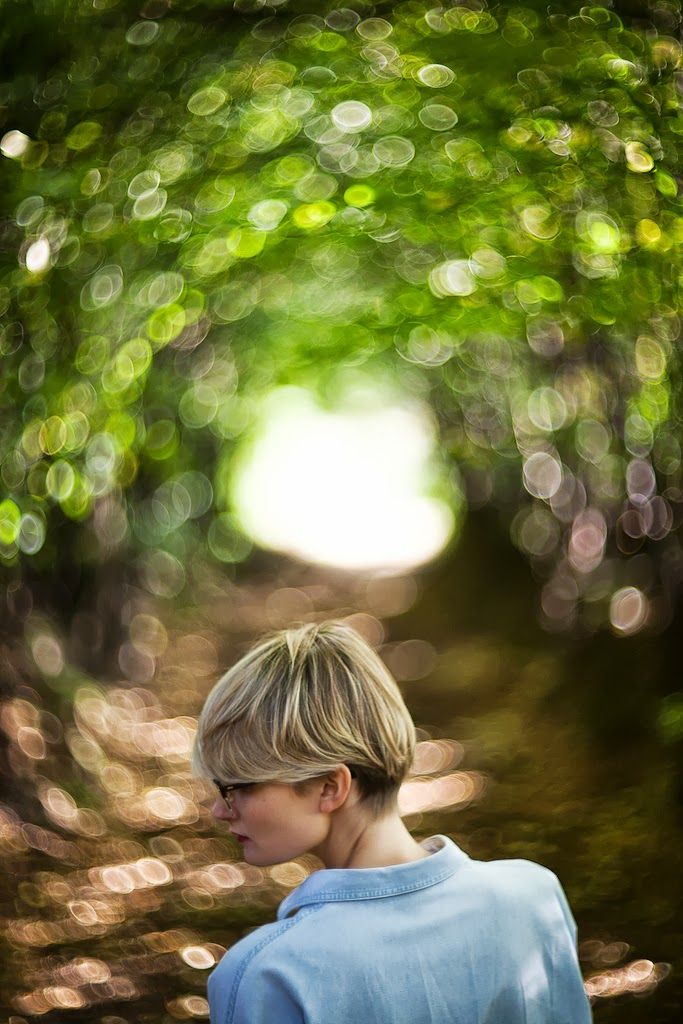

 Первый — это селфи с эффектом боке, единственный способ переключения с основной камеры на фронтальную. Второй — стандартный с небольшим эффектом
Первый — это селфи с эффектом боке, единственный способ переключения с основной камеры на фронтальную. Второй — стандартный с небольшим эффектом  д. Все фото, сделанные в приложении Focos, автоматически добавляются в ваш альбом без необходимости самостоятельно сохранять их на устройство.
д. Все фото, сделанные в приложении Focos, автоматически добавляются в ваш альбом без необходимости самостоятельно сохранять их на устройство. Также выберите разрешение и формат с помощью инструментов в нижней части экрана.
Также выберите разрешение и формат с помощью инструментов в нижней части экрана. Для этого необходимо коснуться инструмента «Капля».
Для этого необходимо коснуться инструмента «Капля».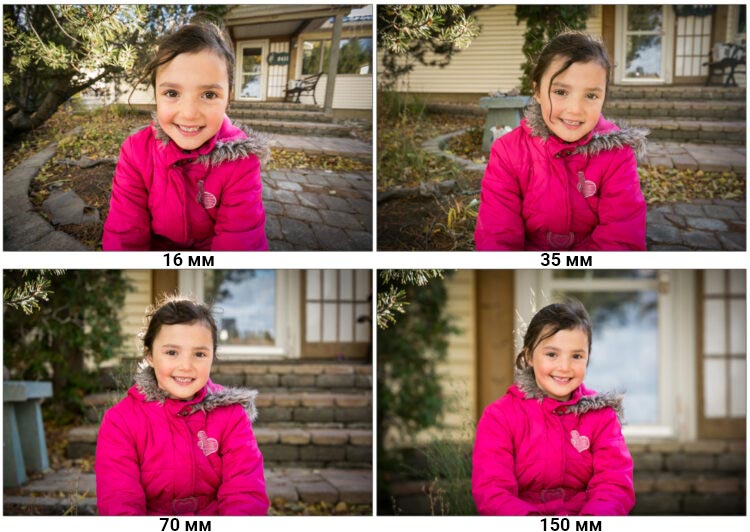 8 можно в официальном интернет-магазине производителя.
8 можно в официальном интернет-магазине производителя. он не дает возможности сказать, насколько сильно размывать и с какой частотой!!!! Ну, не платя 40 фунтов стерлингов за премиум!!! Послушайте этот обзор и не тратьте время на его загрузку. Я никогда не пишу отзывы, единственная причина, по которой я написал этот, была из-за того, насколько это было плохо, и потому, что я хотел сберечь другим их драгоценное время! Я нашел другие приложения, которые делают эту работу и многое другое лучше! Спасибо и спокойной ночи хх
он не дает возможности сказать, насколько сильно размывать и с какой частотой!!!! Ну, не платя 40 фунтов стерлингов за премиум!!! Послушайте этот обзор и не тратьте время на его загрузку. Я никогда не пишу отзывы, единственная причина, по которой я написал этот, была из-за того, насколько это было плохо, и потому, что я хотел сберечь другим их драгоценное время! Я нашел другие приложения, которые делают эту работу и многое другое лучше! Спасибо и спокойной ночи хх В принципе, это ужасно. Не тратьте деньги и время!!!
В принципе, это ужасно. Не тратьте деньги и время!!!